
编程工具 占存:9.38 MB 时间:2022-10-21
软件介绍: 友善串口调试助手(win7串口调试工具)是一个系统串口调试工具,这个工具体积小巧,功能实用,支持...
如何使用友善串口调试助手进行配置呢?最近有很多朋友在咨询小编,那么今天小编就将为大家讲解一下友善串口调试助手的配置方法,还不会的朋友赶快来学习一下哦。
1、首先,打开友善串口调试助手。

2、配置“com”口:要个设备管理器中对应的com口号一致。
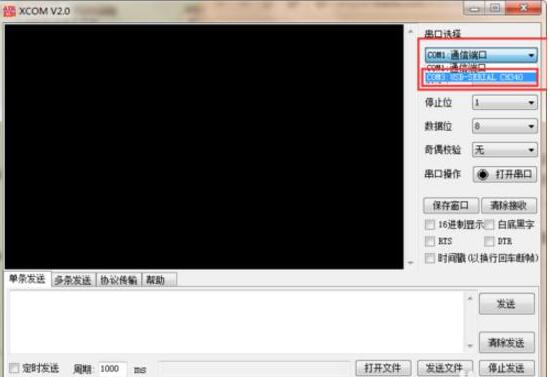
3、配置“波特率”:要和通讯的协议一致。同样还有“停止位”等,这些参数大都牵涉到通信的协议,请参考相关的行规。但是大多数情况下仅仅配置“波特率”。

4、配置其他的功能参数:比如“16进制显示”,“白底黑字”等等这些根据自己的需求选择。一般就不进行配置的。配置完后打开串口,就OK了。
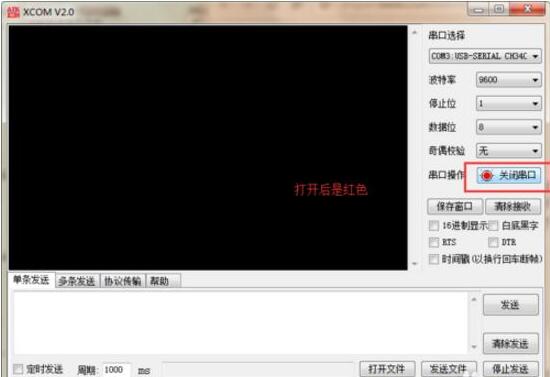
5、界面简介:上面的黑色窗口是显示接收的数据的。在发送栏中写入要发的数据,后点击发送就可以,注意是否有空格,回车等键。
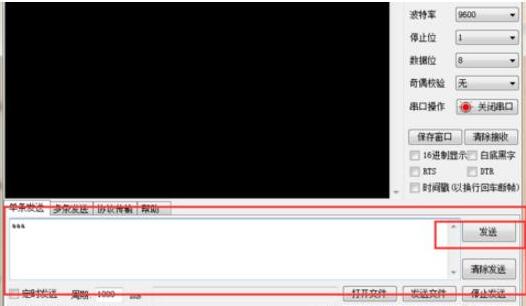
6、结束:这样就可以开始自己的串口之旅了。
以上就是小编讲解的友善串口调试助手的配置方法,希望能够对大家有所帮助哦。